Hľadáte najlepšie online publikácie Markdown dostupné na internete? Máme vás pokryť. V tomto článku sme ručne vybrali najlepšie dostupné možnosti.
Zamerali sme sa na tri hlavné oblasti - jednoduchosť použitia, funkčnosť a možnosť uložiť upravené súbory na neskoršie použitie. A samozrejme, všetci editorov Markdown uvedených v tomto článku sú úplne zadarmo.
Čo je editor Markdown?
Skôr ako začneme, dovoľte mi vysvetliť, čo robí Markdown editor. V podstate editor Markdown bude mať všetko, čo píšete, a premeniť ho na Markdown kód.
Keď pridáte odseky, odrážky, hlavičky, tučný text, odkazy alebo iné, niektorí redaktoři Markdown ho automaticky prevedú na správny značkovací kód. Alebo v niektorých prípadoch budú tlačiareň Markdown vyžadovať zadanie kódu Markdown priamo.
Editor Markdown používa Markdown bez námahy. Je pravdepodobné, že narazíte na Markdown z času na čas, ak budete musieť pracovať s webom, takže editor Markdown vám uľahčí život.
Stackedit.io - pre nováčikov Markdown
Jednoducho jeden z najpopulárnejších editorov Markdown k dispozícii na webe, Stackedit.io vám umožňuje rýchly prístup k editovaciemu nástroju, ktorý nevyžaduje žiadnu registráciu. Použitie nástroja Stackedit.io je rovnako jednoduché ako kliknutie na ich webovú lokalitu a kliknutím na tlačidlo Začať písať .
Na ľavej strane rozhrania Stackedit.io budete mať štandardný textový editor, ktorý má také nástroje, ktoré by ste očakávali v aplikácii Microsoft Word.
Pri písaní sa kód Markdown automaticky prevedie v ľavom paneli. Na pravom paneli môžete vidieť, aký výsledok bude vyzerať.

Hore môžete vidieť, ako sa text upraví pri pridávaní rôznych prvkov, ako sú tučné, nadpisy alebo odkazy.
Nižšie uvidíte, ako sa na paneli vpravo zobrazí živý náhľad vášho kódu Markdown.

Akonáhle skončíte s dokumentom, môžete jednoducho skopírovať kód na ľavom paneli a vložiť ho kamkoľvek potrebujete.
Stackedit.io predvolene automaticky uloží súbory, ktoré vytvoríte do prehliadača. Pri najbližšom návšteve stránky Stackedit.io budú vaše súbory stále k dispozícii a budú dostupné na inom malom paneli umiestnenom na ľavej strane obrazovky.

Ak sa vaša vyrovnávacia pamäť odstráni, alebo keď pristupujete na web z iného zariadenia, vaše súbory nebudú k dispozícii. Našťastie existuje riešenie tohto problému. Na pravej strane v hornej časti obrazovky môžete kliknúť na ikonu Stackedit a otvoriť malú ponuku.
Odtiaľ sa môžete prihlásiť do účtu služby Disk Google a nastaviť ukladanie cloud. Po zapnutí synchronizácie sa vaše súbory automaticky odovzdajú do vášho účtu Disk Google. Potom môžete k svojim súborom pristupovať kedykoľvek po prihlásení na účet služby Disk na webovej lokalite Stackedit.io.

Nakoniec sme s Stackeditom veľmi spokojní a čo ponúkame. Má veľmi čisté rozhranie, ktoré vás hneď hodí do akcie. Stackedit.io je skvelým východiskovým bodom pre každého nového Markdowna.
Dillinger - pre Markdown Masters
Zatiaľ čo Stackedit.io slúži na poskytovanie jednoduchého editora pre tých, ktorí sú Markdownovi nový, Dillinger.io je ideálny pre tých, ktorí vedia Markdown ako zadnú časť svojich rúk. Dillinger disponuje množstvom nástrojov, ktoré umožňujú ľahké importovanie a exportovanie súborov a editor je veľmi rýchly.
Začnime s prehľadom panelu úprav spoločnosti Dillinger. Rovnako ako Stackedit máte editor vľavo a výstup vpravo. Ak ste oboznámení s programovaním, rozloženie sa vám bude páčiť.
Nižšie uvidíte rýchly náhľad ľavého panelu, kde si užívatelia môžu písať svoje Markdown priamo.

Potom na pravej strane je výstupný text zobrazený nižšie.

V podstate sú Dillingerove editačné nástroje veľmi jednoduché, ale nástroje, ktoré sú mimo editora, sa chvália. V hornej časti obrazovky máte štyri nástroje na import / export. Môžete ich vidieť nižšie.

Pomocou týchto nástrojov sa dá veľmi ľahko importovať a exportovať do populárnych platforiem ako Github, Medium, Dropbox, Google Drive a ďalšie. Môžete tiež rýchlo uložiť súbory do súborov HTML, markdown alebo PDF.
Ak potrebujete nástroj, ktorý vám umožní rýchlo napísať značku Markdown a zobraziť živú ukážku výstupu pred exportom inde, Dillinger bude pre vás ideálny.
HackMD.io - pre spoluprácu so značkami
HackMD.io je naša tretia a posledná voľba v tomto zozname a je to ideálna voľba, ak potrebujete spolupracovať s ostatnými v súboroch Markdown.
Celkový panel úprav je veľmi podobný Stackedit.io. Máte možnosť písať v obyčajnom texte a potom používať panely v hornej časti editora na pridanie tučného textu, odkazov, nadpisov a ďalšieho formátovania. Prípadne môžete priamo napísať kód Markdown.

Na pravej strane máte výstup. Opäť sa všetko deje v reálnom čase, takže je veľmi ľahké sledovať chyby. Pri práci s ostatnými v rovnakom súbore môžete tiež pridávať poznámky do textu, čo je veľmi užitočné pre efektívnu spoluprácu.

Ak chcete uložiť svoje súbory, môžete sa jednoducho prihlásiť pomocou Facebooku, Google, Githubu alebo viacerých ďalších platforiem. Potom môžete ľahko vytvoriť nové "poznámky" z ovládacieho panela. Spolupráca s ostatnými je rovnako jednoduchá ako posielanie kohokoľvek priamo do vašej poznámky.
Ktokoľvek s vami môže pracovať bez ohľadu na to, či sú prihlásení alebo nie. Môžete vidieť, kto edituje vpravo hore.

HackMD vám tiež umožňuje slobodne exportovať a importovať súbory na rôzne miesta alebo do rôznych formátov súborov. Zobrazil som snímku na karte import / export, aby ste získali prehľad.

Stručne povedané, HackMD je rovnako výkonný ako dvaja Markdown editori tu spomenutí, ale tiež pridáva živú spoluprácu.
zhrnutie
To obklopuje náš pohľad na najvyšších editorov Markdown dostupných na webe. Dúfam, že ste našli tento článok zaujímavý. Vykonáva jeden z týchto troch editorov vaše potreby?
Máte nejaké otázky o nich? Dajte mi vedieť tým, že ponecháte komentár a ja sa k vám vrátime. Užite si to!

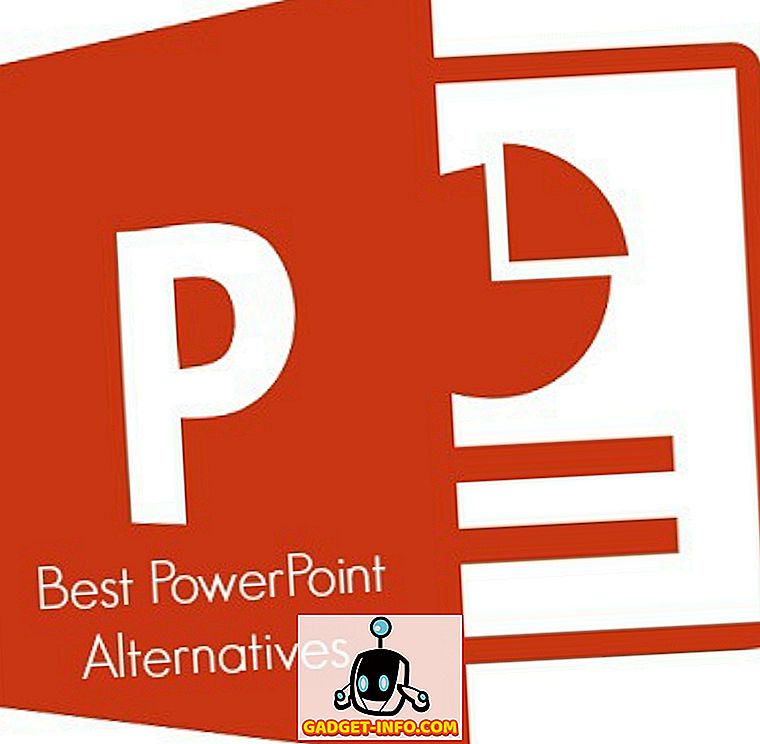






![technológie - Sloboda sociálnych médií v mene [Infographic]](https://gadget-info.com/img/tech/926/social-media-freedom-vs-salary.jpg)